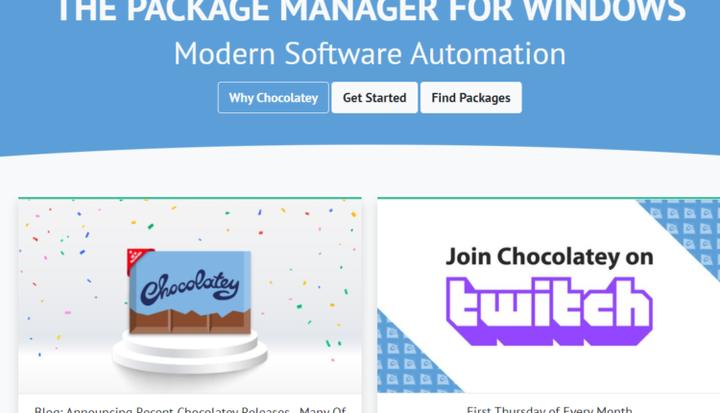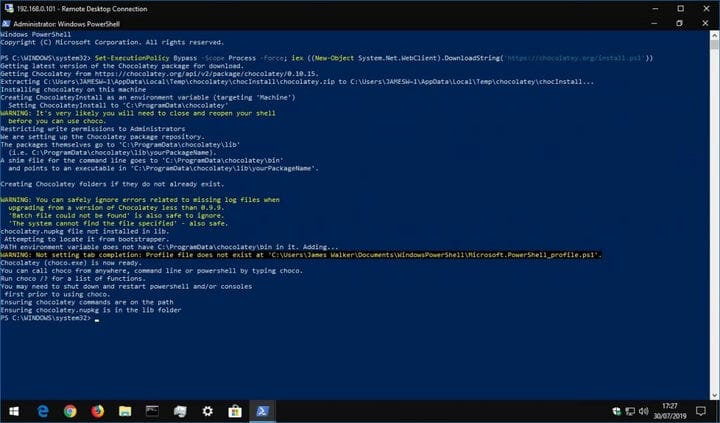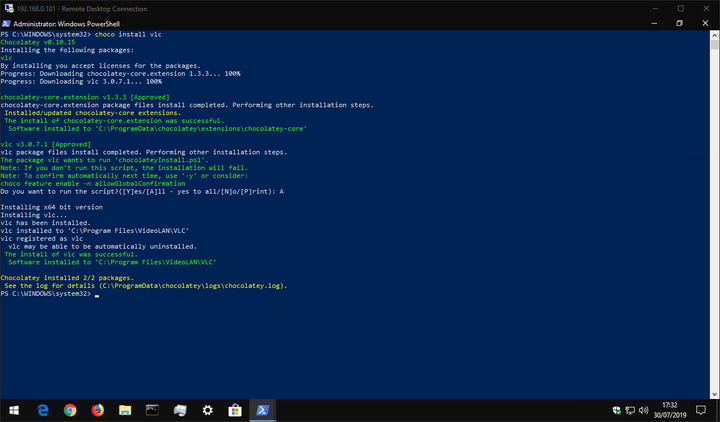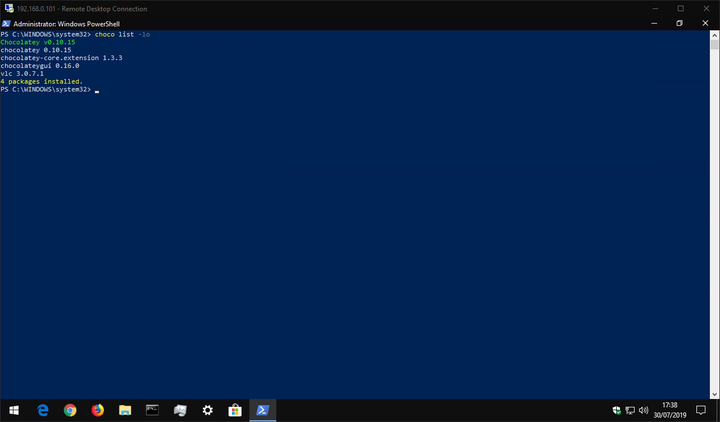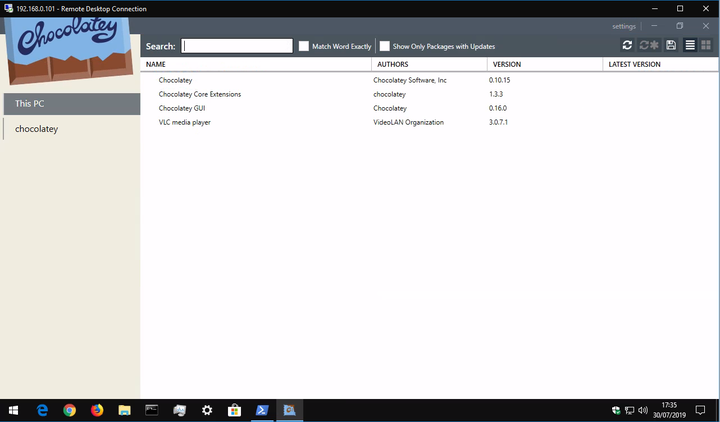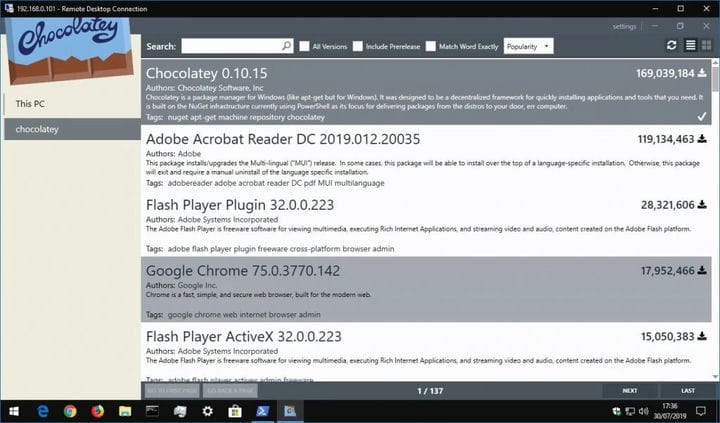Come installare e utilizzare Chocolatey, un gustoso gestore di pacchetti per Windows 10
Per installare Chocolatey:
- Segui le indicazioni sul sito web di Chocolatey per installare Chocolatey.
- Eseguire “choco install program” in una console per installare un programma denominato “program”.
Si applica a tutte le versioni di Windows 10
Immagina questo: devi installare un nuovo software sul tuo PC Windows. È probabile che ti dirigerai verso un sito Web, cercando di non fare clic sulla spazzatura nella pagina, quindi facendo clic su un programma di installazione grafico, molto probabilmente utilizzando le impostazioni predefinite.
È una routine che probabilmente conosci poiché è cambiata a malapena nel corso della vita di Windows, da quando il software ha iniziato a essere distribuito online. I sistemi Unix hanno però un approccio alternativo, con installazioni di software gestite da gestori di pacchetti che richiedono un input minimo da parte dell’utente e sono spesso controllate tramite la riga di comando. C’è ora un interesse crescente nel portare questi vantaggi a Windows, attraverso l’uso di gestori di pacchetti di terze parti.
Di recente abbiamo dato un’occhiata a Scoop, che è una soluzione di gestione dei pacchetti semplice e accessibile. Questo articolo contiene anche ulteriori discussioni sui vantaggi dei gestori di pacchetti di terminali rispetto agli installatori grafici di Windows, quindi ti invitiamo a leggerlo se sei ancora nuovo al concetto. Oggi esploreremo Chocolatey, un gestore di pacchetti Windows alternativo con un’attenzione leggermente maggiore alle applicazioni desktop rivolte agli utenti.
Chocolatey è controllato principalmente dalla riga di comando. Non preoccuparti se sei nuovo nelle applicazioni console: digita i comandi come mostrato nella documentazione e non dovresti incorrere in alcun problema. Chocolatey ha anche un’interfaccia grafica opzionale che esploreremo in seguito.
Installazione di Chocolatey
Per installare Chocolatey, apri PowerShell dal menu Start. Quindi, copia e incolla la seguente riga di script e premi invio:
Set-ExecutionPolicy Bypass -Scope Process -Force;
iex ((New-Object System.Net.WebClient).DownloadString('https://chocolatey.org/install.ps1'))Questo configurerà PowerShell per consentire l’esecuzione di script esterni, prima di scaricare ed eseguire lo script di installazione di Chocolatey. Per maggiori dettagli su questo processo, fare riferimento alla documentazione di Chocolatey. Se sei preoccupato per ciò che fa lo script, dovresti ispezionarlo manualmente prima di eseguire il comando.
Installazione di programmi con Chocolatey
La caratteristica principale di Chocolatey è la possibilità di installare il software Windows con un singolo comando. Invece di dover visitare un sito Web e fare clic manualmente tramite un programma di installazione, puoi avviare PowerShell e digitare qualcosa di simile al seguente:
choco install vlcQuesto scaricherà e installerà VLC Media Player sul tuo sistema, senza richiedere alcuna azione da parte tua. Vedrai le informazioni sullo stato di avanzamento visualizzate nella tua console man mano che VLC viene aggiunto al tuo sistema. Lo troverai quindi nel menu Start come se avessi eseguito il programma di installazione da solo.
Alcuni programmi potrebbero richiedere di eseguire script durante la loro installazione. Digitare “A” per “Sì per tutti” nella console, quindi premere Invio per confermare la richiesta e completare l’installazione.
Chocolatey supporta migliaia di programmi diversi. Puoi vedere cosa è disponibile sfogliando il repository dei pacchetti Chocolatey. Alcune delle opzioni più popolari includono Chrome, Adobe Reader, Firefox, WinRAR e Skype. Il repository del pacchetto visualizza il nome da aggiungere al comando “choco install” per installare ogni elemento.
Aggiornamento dei programmi installati
Chocolatey semplifica l’aggiornamento dei programmi installati. Esegui il seguente comando per aggiornare ogni pacchetto Chocolatey obsoleto sul tuo sistema:
choco upgrade allPuoi anche passare il nome di un’app per aggiornare un singolo programma:
choco ugprade vlcChocolatey verificherà se sono necessari aggiornamenti e installerà automaticamente la nuova versione. Se vuoi vedere se gli aggiornamenti sono disponibili, senza installarli, esegui invece “choco obsoleto”.
Ulteriori comandi
Ci sono alcuni altri comandi Chocolatey che probabilmente troverai utili.
L’esecuzione di “choco list -lo” visualizzerà un elenco di tutti i programmi installati. È possibile eseguire “choco search query” per cercare “query” nel repository dei pacchetti e visualizzare tutti i programmi corrispondenti, quindi non è necessario nemmeno un browser web per trovare nuovo software.
Quando si tratta di rimuovere un programma, utilizzare il comando “choco uninstall”, aggiungendo il nome del programma. Chocolatey fa del suo meglio anche per tenere traccia delle app rimosse in altri modi: se installi un programma con Chocolatey ma poi lo rimuovi dall’app Impostazioni di Windows o dal Pannello di controllo, dovrebbe scomparire automaticamente anche da Chocolatey.
Chocolately è molto potente e con questo articolo abbiamo solo scalfito la superficie delle sue caratteristiche. Sono disponibili numerose opzioni di configurazione per utenti avanzati, nonché l’opzione di eseguire proxy locali, cache e repository di pacchetti. Chocolately ha anche opzioni a pagamento per uso aziendale e organizzativo.
Interfaccia utente di Chocolatey
Infine, vale la pena notare che Chocolatey ha un’interfaccia grafica opzionale che ti aiuta a interagire con i tuoi pacchetti e installarne di nuovi. Come ci si potrebbe aspettare, l’installazione dell’interfaccia utente viene eseguita tramite Chocolatey stesso!
Eseguire “choco install chocolateygui” per installare la GUI. Sarai quindi in grado di avviare la GUI dal menu Start.
Questo ti offre una semplice interfaccia grafica per visualizzare i pacchetti installati, controllare gli aggiornamenti e personalizzare le impostazioni di Chocolatey. Puoi sfogliare il catalogo Chocolatey facendo clic su “Chocolatey” nella barra laterale sinistra. Qui puoi cercare nuovi programmi e installarli con un solo clic, evitando l’ulteriore utilizzo di PowerShell se le app della console non fanno per te.